
蘋果在 2022 年推出了全新的第 10 代平價 iPad(以下簡稱 iPad 10),而且這次推出的 iPad 10 也搭上了蘋果近年來的市場定位,在中低階的平價產品中提供更多彩的選擇,並延續了 iPad 9 的許多優點,甚至首度把 FaceTime 前鏡頭移動到橫向手持模式的上方中間;不過在價格上則是小幅度的提升了一些。
今天果仁就要帶大家來開箱 2022 年 Apple 最新的平價 iPad 10,看看他到底還是不是一款高 CP 值的產品,除此之外,這篇也會帶大家了解到底哪些人適合買 iPad 10。
iPad 10 開箱:最後一款加入直角邊框的多彩 iPad 產品
iPad 10 在外觀上最大的亮點就是兩個:彩色的外型、直角邊框的設計。
蘋果近年來在中低價位的平價產品中,多半提供了多彩的外型選擇,像是更早的 iPad Air 與 iPad mini,在 Mac 上則有 24 吋 iMac 與搭載 M2 晶片的 MacBook Air。
平價產品的制服:多彩的外觀設計
而 iPad 10 則是 iPad 系列中第三款使用彩色外型的產品,這次開箱的是藍色 iPad 10,霧面磨砂材質的藍色外殼視覺上蠻有質感的。

從正面看上去四周也可以看到細細的藍色邊框。

整個藍色的外型中唯一比較突出的就是電源鍵 Touch ID 的四周會有一圈金屬材質的反光感,其他部分在顏色上就沒有什麼太大的差異。

近年最新設計語言:直角邊框
如果是從 iPad 9 或是更早期版本升級上來的網友可能會有比較有感升級,因為在邊框的部分也改用直角邊框的設計,正式加入 Apple 新一代設計語言的行列。

就我個人而言是比較喜歡直角邊框設計的握持手感,感覺拿在手上穩固的多;而且相較於圓弧邊框的設計,直角邊框有更多的線條感,在視覺上也感覺更有科技感。

新款 iPad 系列中第二重的產品
而 iPad 10 也是所有直角邊框設計的 iPad 中,重量第二重的產品。
在重量上,iPad 10 的 Wi-Fi 版是 477 公克、行動網路版則是 481 公克,兩者相差不大;與 iPad 9 的 487 公克(Wi-Fi 版)和 498 公克(行動網路版)相比雖然更輕;但依然輸給了以輕巧為主打賣點的 iPad Air 5 以及更高價位的 iPad Pro。
| 單位:公克 | iPad 9 | iPad 10 | iPad Air 5 | 11 吋 iPad Pro |
| Wi-Fi 版 | 487 | 477 | 461 | 466 |
| 行動網路版 | 498 | 481 | 462 | 468 |
不過這些差距都在 10 公克到 20 公克之間,所以雖然說帳面數字看起來比較重,但實際拿起來不會有太大的差別,所以我認為沒有太需要執著在重量的部分。
升級 10.9 吋全螢幕,看影片、玩遊戲爽度有感提升
iPad 10 雖然走的是平價入門產品線,但是蘋果一口氣把 iPad 10 的螢幕提升到 10.9 吋,與 iPad Air 5 同級,也只比 Pro 版的 11 吋 iPad Pro 少了 0.1 吋,在視覺上以及感受上可謂大大提升。
下面這張圖左邊是 iPad 10,右邊是 iPad Pro,螢幕大小視覺上沒有太大的差別,但仔細看 iPad Pro 的邊框還是比較細一點點,這就是那 0.1 吋的差別。
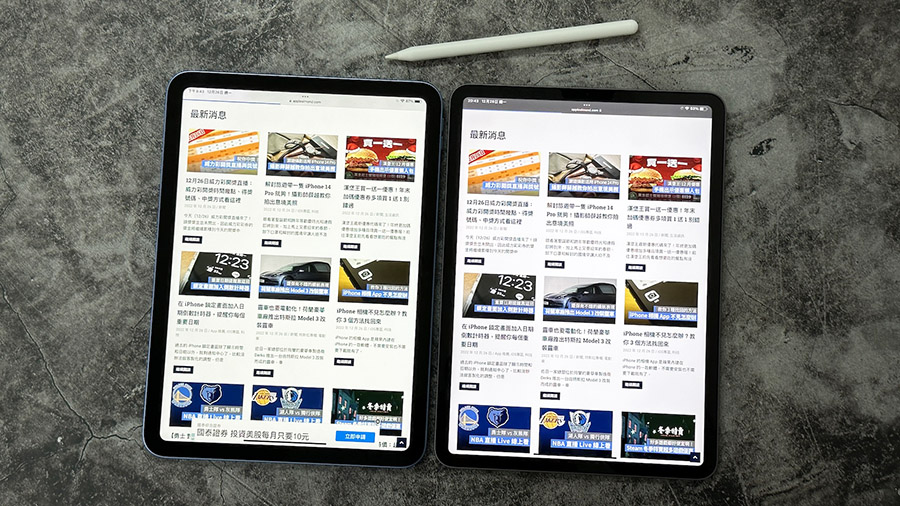
畢竟當你想到自己拿著一台和 Pro 等級 iPad 螢幕大小差不多的產品,心裡應該多多少少也會有一種優越感吧(雖然硬體規格是差蠻多的啦)
使用 iPad 10 這樣全螢幕的 iPad 來看 YouTube、Disney+ 或是 Netflix,和原本還有 Home 鍵版本的 iPad 相比,爽度就是加倍。

入門款也無法強求全貼合與抗反射螢幕
當然,入門款的 iPad 10 沒有全貼合螢幕這是情有可原的,畢竟這也反應在價格上了。
你可以從這個和 11 吋 iPad Pro 比較的照片中看得出來,下面這張照片的 iPad 10 在螢幕玻璃與畫面中間還有一小段空隙。
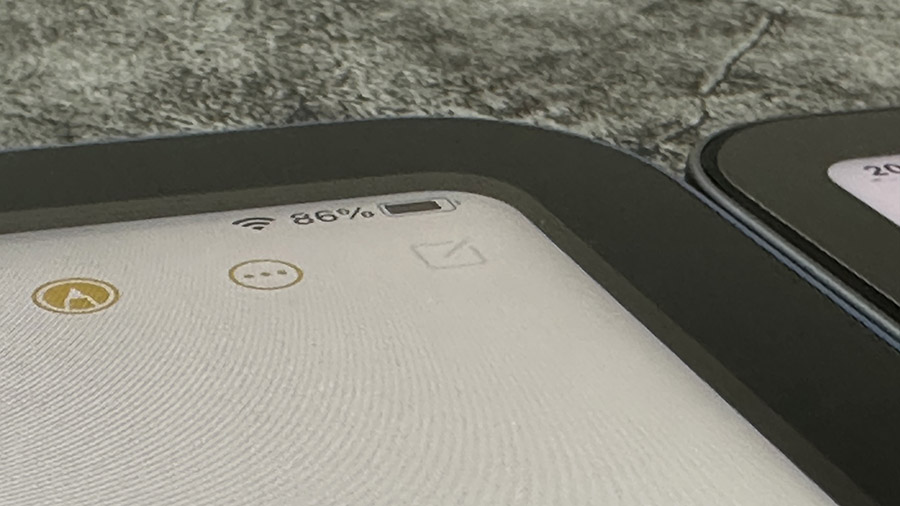
但如果是這張 iPad Pro 所拍下來的照片中,就沒有感覺到螢幕與玻璃之間還有一層空隙。
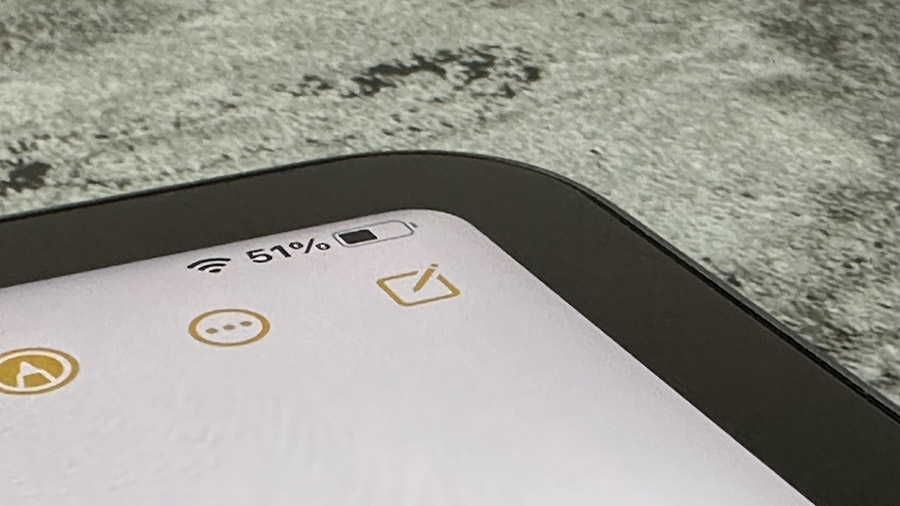
沒有全貼合螢幕有什麼影響呢?其實對於一般人來說影響倒是比較小,但是如果你是專業繪圖工作者,在使用 Apple Pencil 或是像 Penoval 這類比較專業的觸控筆在使用 iPad 繪圖的時候,就會發現下筆的位置與實際點按到的位置會有一點點的差距,就是因為中間的玻璃空隙所造成視覺折射的影響。
下面這是 iPad 10 使用觸控筆的狀況,這不是我故意把筆往上移,而是這個角度看過去就可以明顯看出筆尖與螢幕顯示層之間的差距。
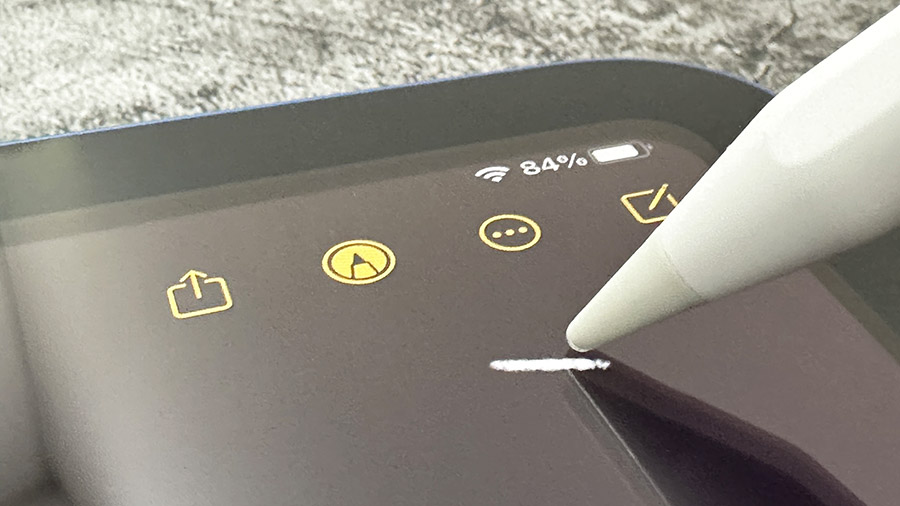
如果是搭配具有全貼合螢幕的 iPad Pro,就可以完美的貼在一起,就像真的用筆在紙上作畫、寫字一樣。
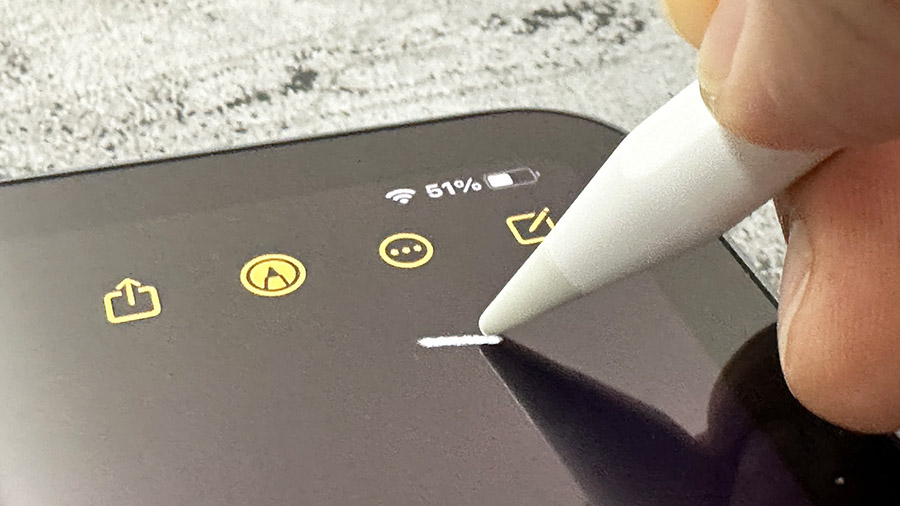
需不需要為此選 iPad Air 5?依照使用狀況選擇就好
除了全貼合螢幕外,像是疏水疏油外膜、抗反射塗層 以及 P3 廣色域這些也都沒有,如果想要這些功能的網友建議考慮再多貼個 5,000 元升級到 iPad Air 5。
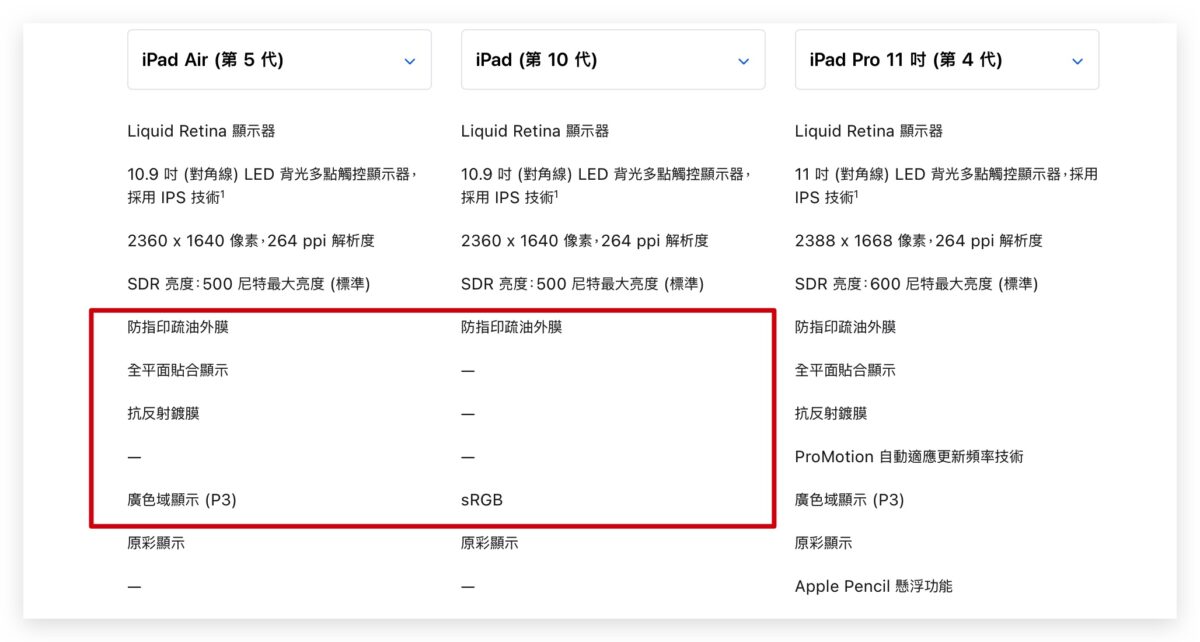
但如果只是單純看看影片、瀏覽網頁、看看小說這類的使用情境,那其實有沒有這些功能我覺得倒是比較不用太強求。
單鏡頭相機,前鏡頭移到手持橫向模式中間
iPad 10 同樣維持 iPad 9 的單顆鏡頭設計,但是相機的規格則有小幅度提升。
主鏡頭提升到 1,200 萬畫素
主鏡頭從 800 萬畫素升級到 1,200 萬畫素,光圈也從 ƒ/2.4 增加到 ƒ/1.8,整體的畫質與進光量都有所提升,在日常的拍照使用上並不是問題,就是一個很夠用的相機。

但同樣沒有夜拍的設計,也沒有閃光燈,所以依舊不用期待 iPad 10 的夜拍效果可以有多好,我在昏暗的房間拍,畫面不意外就是糊糊的。

但是大家也不用太洩氣,因為就算是拿 iPad Pro 拍照也是這樣的結果。

主鏡頭不再隱身於機身內部
另外就是 iPad 10 的鏡頭在外型的設計上終於…..還是凸起來了,我自己覺得這真的蠻可惜了,畢竟鏡頭凸起後就會擔心在桌上移動時會不會刮到,就算不擔心鏡頭玻璃,也會特別小心旁邊的凸起邊框會不會掉漆。

支援 4K 錄影功能
iPad 10 也終於提供了 4K 錄影的支援了,可以錄製的規格有 24 fps、25 fps、30 fps 或 60 fps,也有 1080p 的慢動作功能。
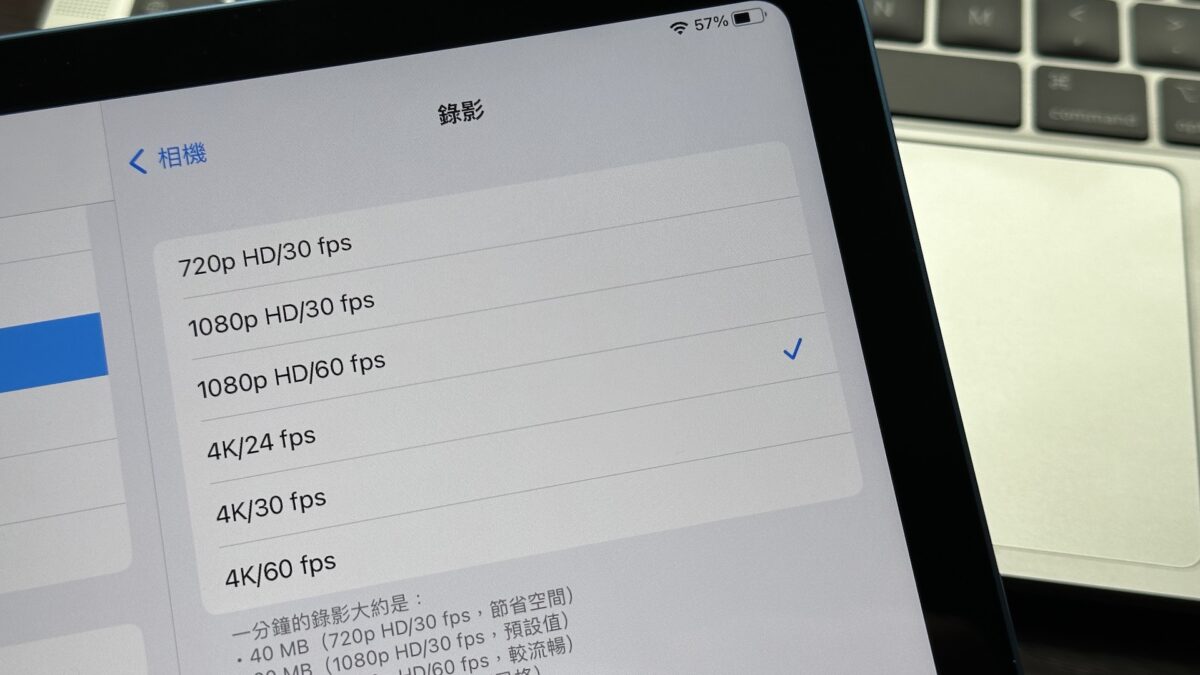
FaceTime 前鏡頭換位置,視訊時視線更自然
iPad 10 除了換了前鏡頭的位置以外,也依然提供人物居中模式,讓我覺得 Apple 持續把這類中低價位的 iPad 在視訊使用的情境下,功能給好給滿。
iPad 10 的 FaceTime 前鏡頭這次換到了橫向手持模式時的中間位置,所以在視訊的時候,就算你看著螢幕內的畫面,視訊另一端的人看到你的視線也會像是在看著自己一樣,而不是偏下方。
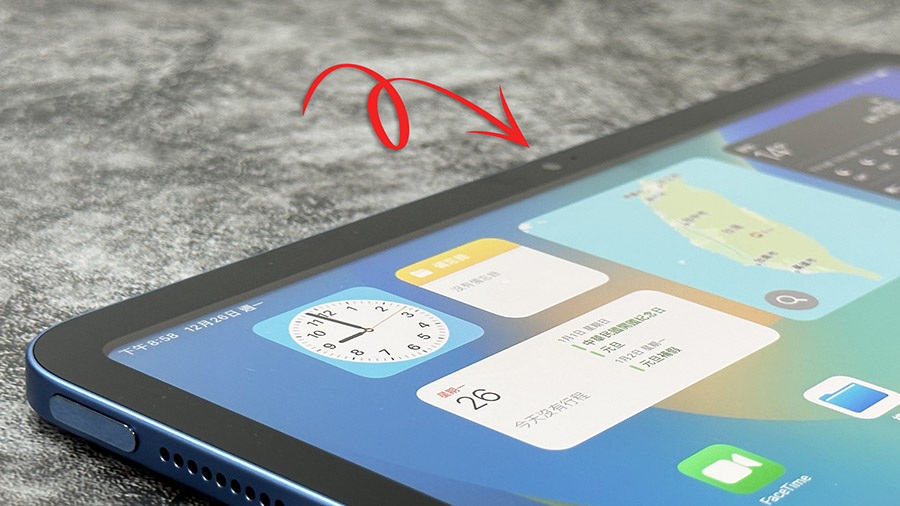
這樣的設計對經常使用視訊工作、聊天的人來說我覺得蠻不錯的,眼神看起來真的很自然,不過也僅限橫向模式的時候,如果改為直式使用的情況下,因為鏡頭跑到側邊去了,所以就還是會覺得眼神好像在看其他地方。
iPad 10 適合拿來玩手遊嗎?先看看你的遊戲類型是什麼
iPad 10 的 10.9 吋螢幕拿來玩手遊也是很有感的,螢幕大小夠大,遊戲畫面感起來更舒服。
但因爲前面提到 iPad 10 的重量其實不算輕,是 iPad 11 吋螢幕大小同級中最重的一款,所以如果你要玩的遊戲是類似《原神》或是《狂野飆車》這種需要手持來玩比較適合的遊戲,拿久了手還是會有點痠。


而且 iPad 10 使用的是 A14 處理器,雖然不是很差,但已經是 2 年前 iPhone 12 推出時的處理器了,相較於 iPad mini 或是 iPad Air 來說,未來會更早被淘汰。
像是這款《急速狂飆》在遊戲過程中表現都還 ok,但是過場的載入速度明顯等比較久。
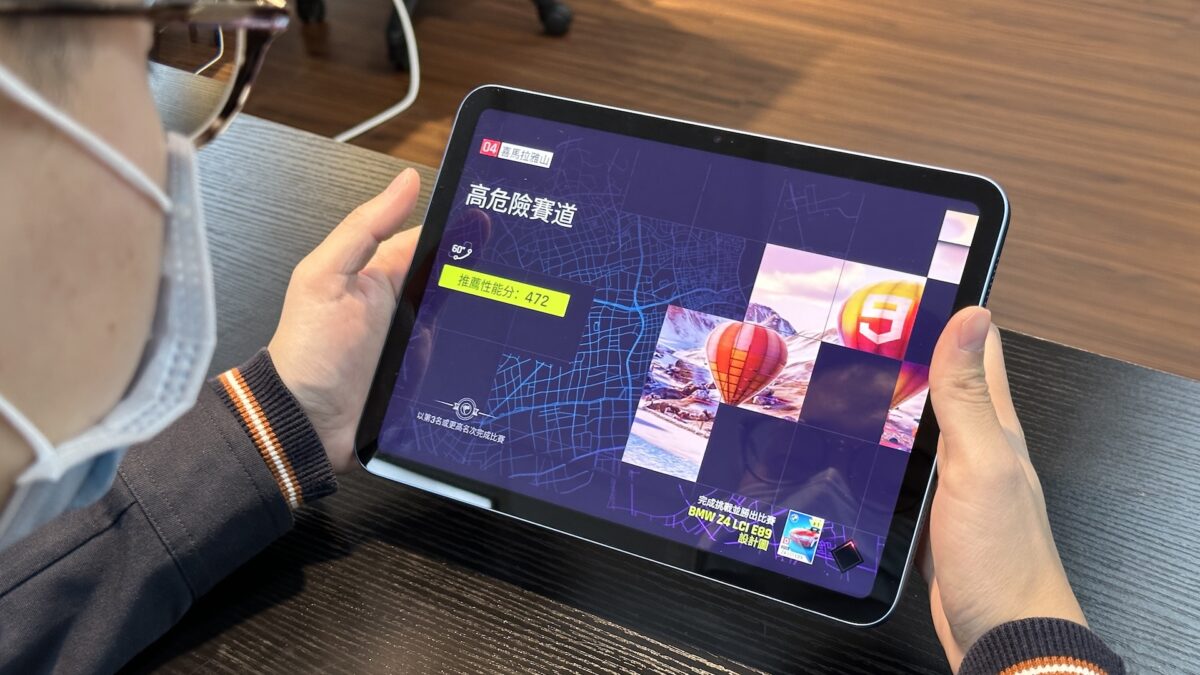

因此,以玩遊戲來說,我個人會覺得 iPad mini 6 的整體大小或硬體規格更適合一些,雖然螢幕小了一點,但至少玩久了不會手痠、不需要因此把 iPad 放桌上而導致低頭變成脖子在痠。

但如果你只是偶爾玩玩小遊戲這類的使用,那 iPad 10 並不會有太大的問題,主要還是看遊戲時間與是否需要長時間手持為主。
iPad 10 適合拿來做筆記嗎?絕對沒問題
蘋果對於平價 iPad 的定位本來就是給你瀏覽網頁、聽音樂、傳訊息、玩玩小遊戲、做筆記、記錄生活….等消費性的功能使用。
透過《無邊記》、《Notability》、《GoodNote》做筆記
所以對於學生或是職場使用上有筆記的需求來說,iPad 10 絕對可以勝任,而且過去我們會搭配備忘錄來做筆記,但是在 iOS 16.2 推出後,我覺得《無邊記》拿來做筆記更加適合。
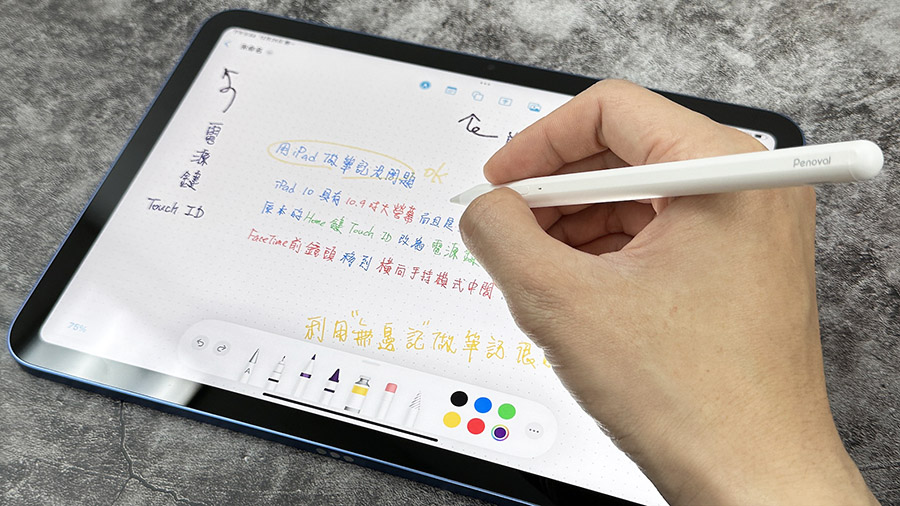
有多種筆刷、顏色可以選擇,再搭配一些圖片或照片輔助說明,整個筆記內容看起來就相當豐富。
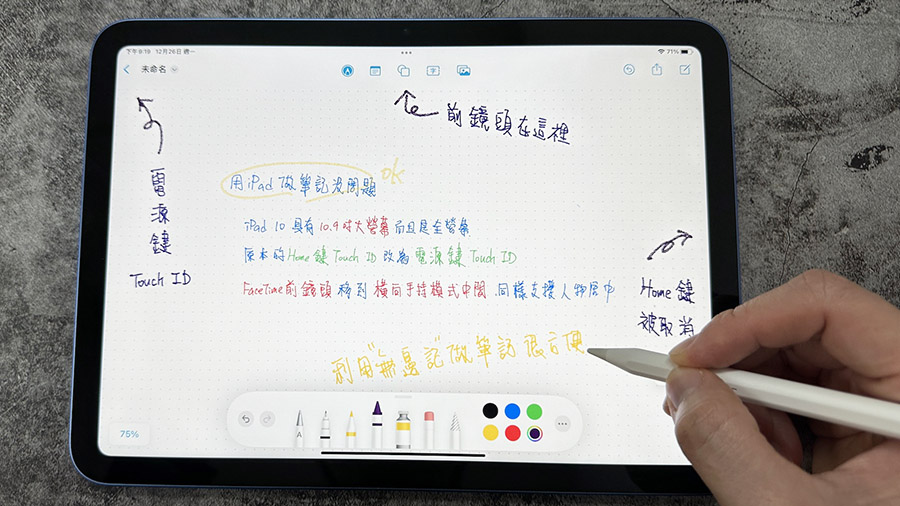
如果你習慣使用 Notability 或是 GoodNote 的話,利用 iPad 10 來做筆記也一樣是蠻好用的,因為都升級到 10.9 吋的螢幕,所以無論是從 iPad 早期的版本升級上來,或是從 iPad Pro 降下來的版本,都可以很快上手。
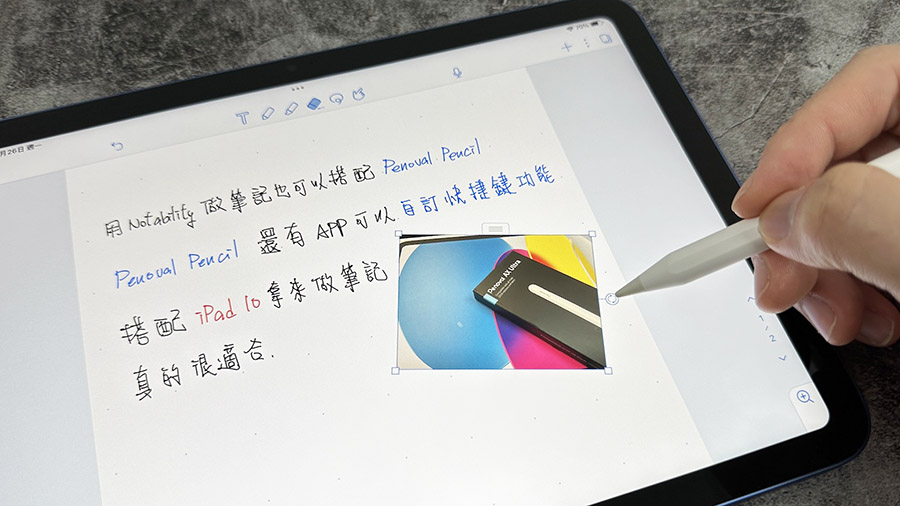
不支援 Apple Pencil 2,但是還好有 Penoval 觸控筆可以用
可惜的是 iPad 10 雖然使用了窄邊框卻依舊無法支援 Apple Pencil 2,使用 Apple Pencil 第一代又必須使用 Lightning 充電,但 iPad 10 的充電孔卻是給 Type-C,等於是我第一代 Apple Pencil 要充電還得另外再準備一條 Lightning 充電線,實在不科學。
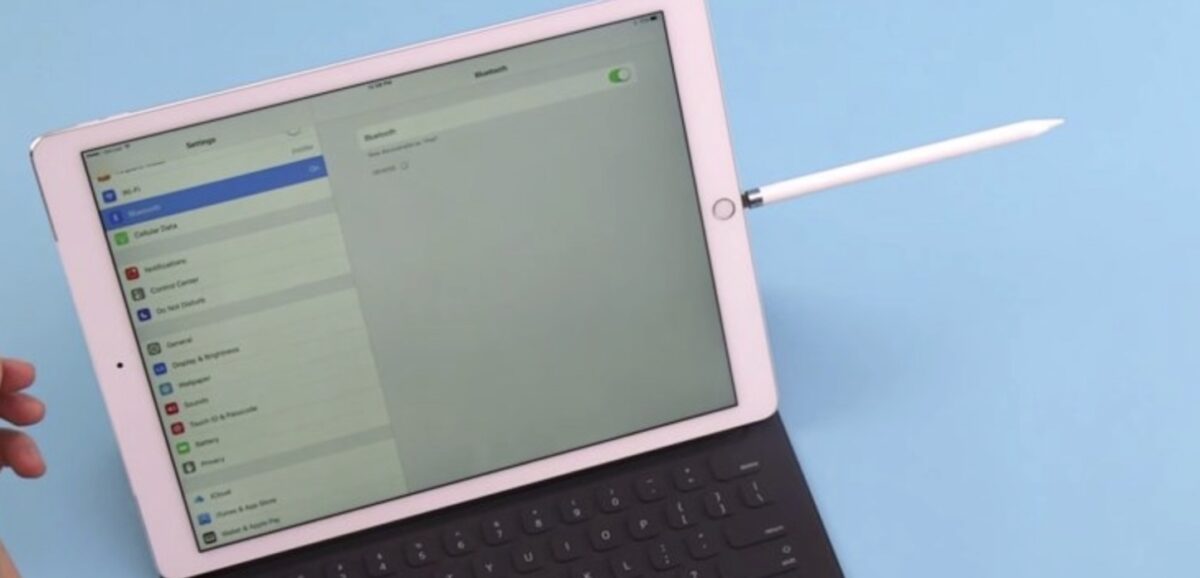
所以在使用 iPad 10 的時候,我就會改用 Penoval 的觸控筆,可以搭配 USB-C 充電以外,不用多準備一條 Lightning 充電線,攜帶也方便。

iPad 10 適合拿來剪接影片嗎?生活休閒紀錄 OK
有些人可能也會好奇,平價的 iPad 10 能不能拿來剪影片呢?所以我也做了一些測試,包含使用 iMovie、LumaFusion 來看看效能如何。
在 iPad 10 上面跑 iMovie 其實也沒有問題,就算是 iPhone 錄製的 4K 影片丟到 iMovie 裡面也都能順播,而且 iMovie 就是單軌作業,所以基本上不用太擔心,所以像是 LumaFusion 這類的剪接軟體也都可以勝任。
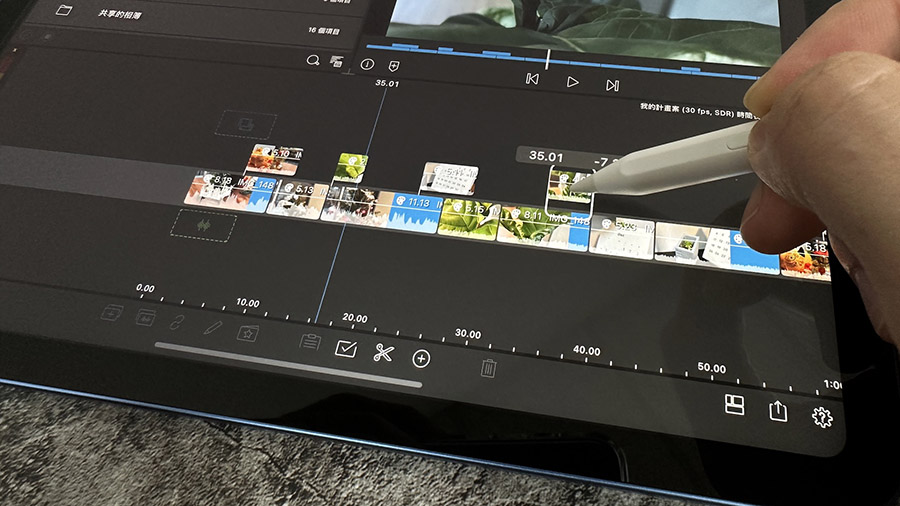
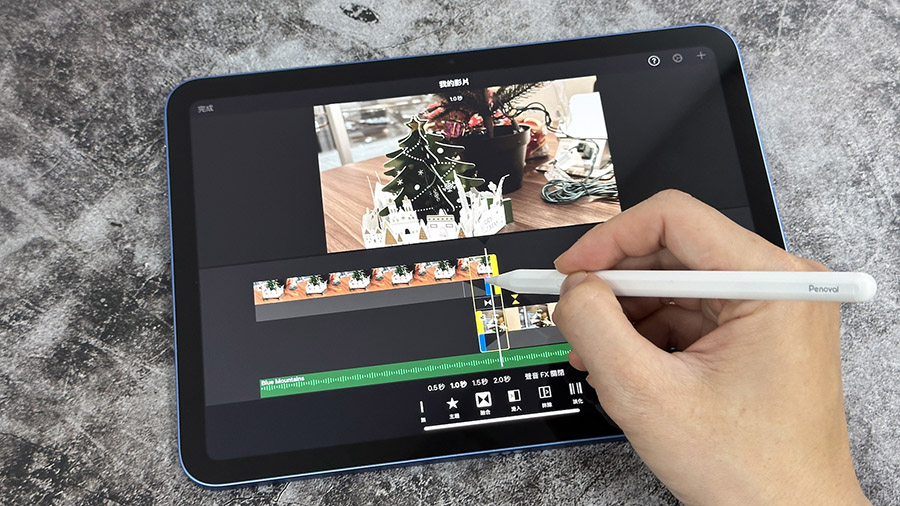
但如果要好操控的話我會建議使用觸控筆來操作,畢竟剪輯 App 的介面因為功能比較多的關係,許多按鈕都小小的,透過觸控筆來點按會比較不容易誤觸。

此外,如果是以輸出來說,我在 LumaFusion 上剪輯了一段大約 1 分 20 秒的 4K 影片,有多軌並行並且套用了兩個濾鏡,整體的輸出時間花了 53 秒,幾乎與整個影片的長度相同了,這樣的效果只能說是普普通通而已。
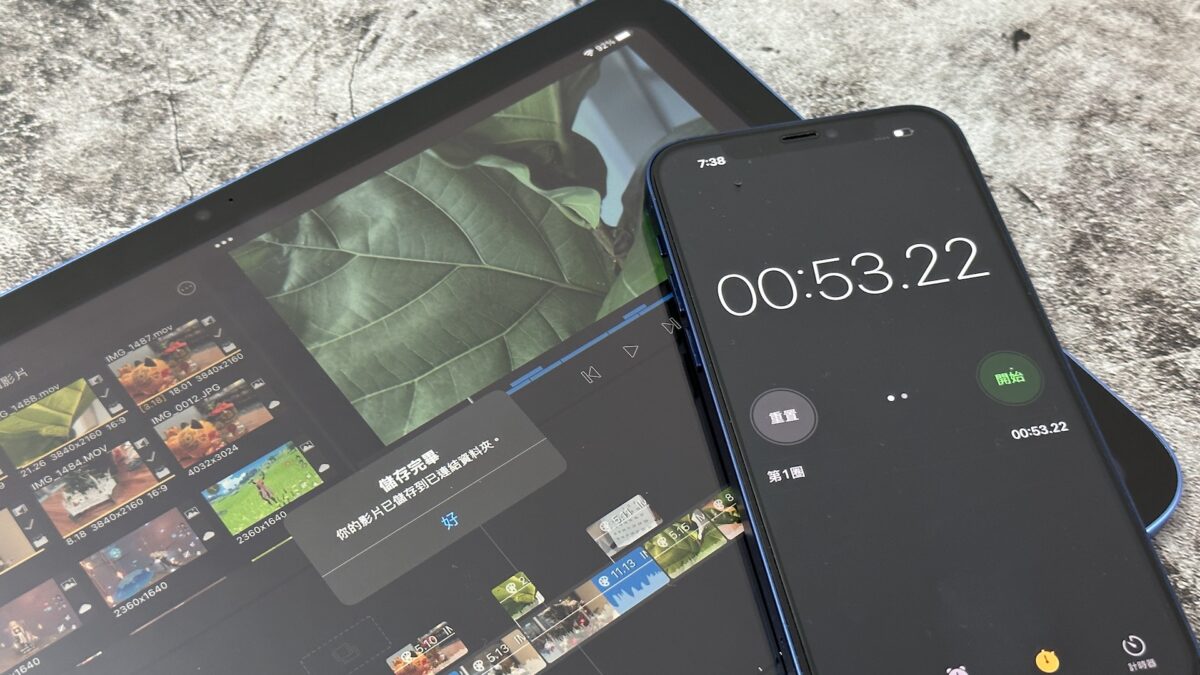
所以對於 iPad 10 來說,基本的生活旅遊記錄、剪輯都沒有太大的問題,但是輸出時間相對比較沒有效率。
iPad 10 開箱評測總結:筆記、剪輯都行,建議搭觸控筆更方便
使用了幾天下來,我個人會覺得 iPad 10 的 CP 值還算可以,但是沒有當初 iPad 9 來得高,雖然螢幕更大但是也漲價了,而且 iPad 9 又還繼續在賣,所以對於外型、功能面上不考慮,或是要買給長輩使用需求不高的情況下,iPad 9 其實還是可以考慮。
但如果是學生、上班族要使用的情況下,我還是會推薦 iPad 10。一來是 iPad 10 的外型比較新,螢幕比較大,二來是使用了 Type-C,未來 iPhone 也會換成 Type-C 接孔,所以在配件的使用上比較可以統一。
👉 iPad 10 購買連結:請點此
使用 iPad 10 適合搭配 Penoval 觸控筆
另外,我會建議使用 iPad 10 的人,可以選一隻非 Apple Pencil 的觸控筆,畢竟 iPad 10 只能支援第一代 Apple Pencil,如果你本身已經有第一代 Apple Pencil 那就算了,但如果你想要更方便使用的話,Penoval AX Ultra 是我覺得蠻不錯的觸控筆。
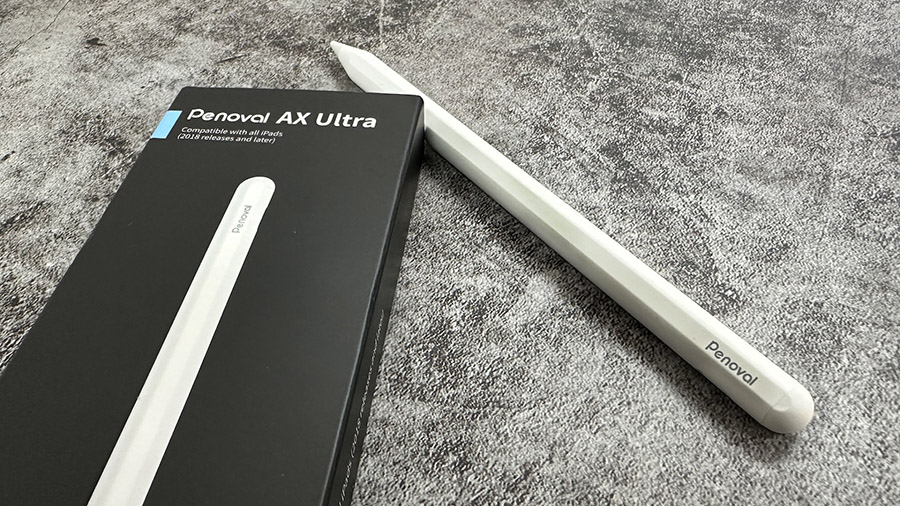
可以 Type-C 充電比較方便
像是上面分享的,無論是做筆記、剪輯影片的操作上,我都是用 Penoval AX Ultra 完成的,光是可以支援 Type-C 充電這點我覺得就打趴第一代的 Apple Pencil 了。

支援按壓切換、隨手寫與多種 iPadOS 內建功能
第一代的 Apple Pencil 也不支援雙擊切換的功能,但是 Penoval AX Ultra 可以在 App 裡面針對不同的 App 設定按一下、按兩下、按三下要去切換哪些功能。
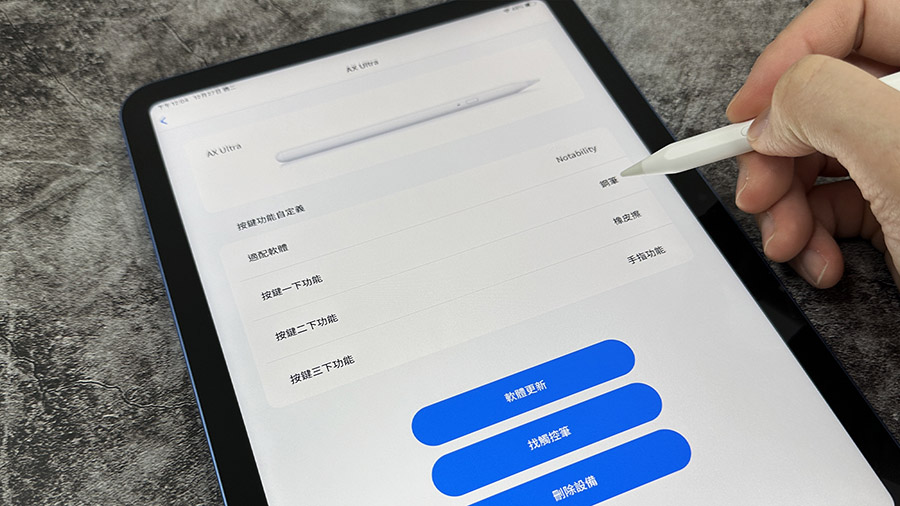
這樣就不只能夠換橡皮擦,還可以換不同筆刷或是圈選工具。
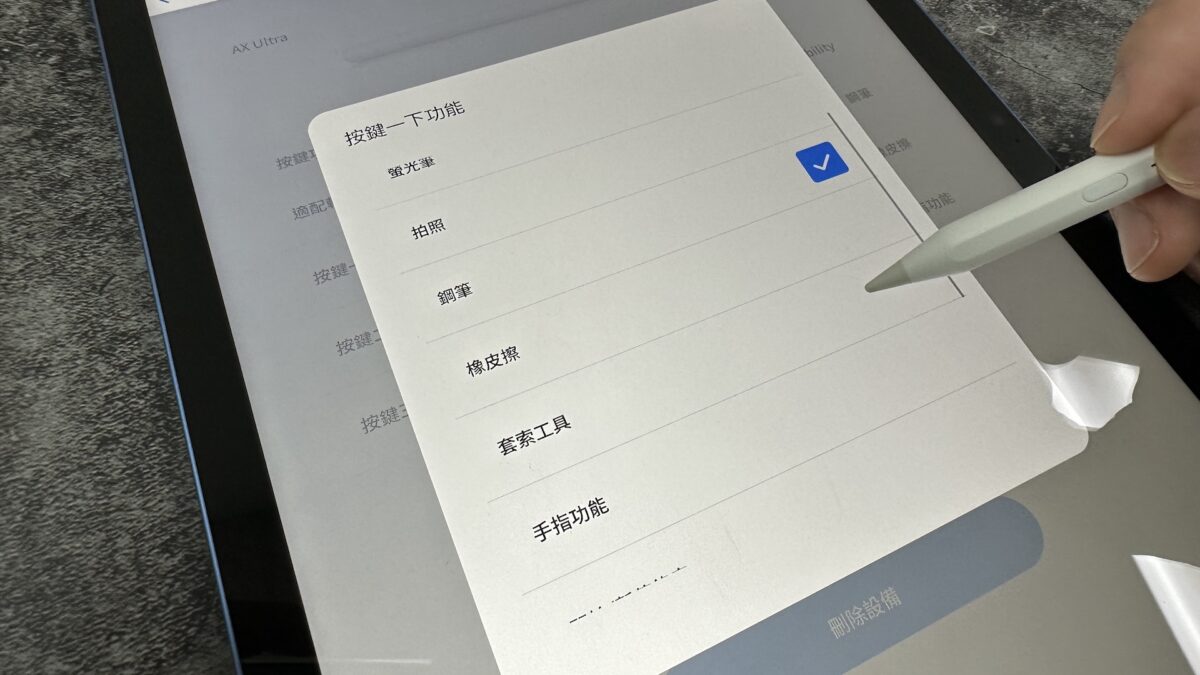
平常瀏覽網頁時,也支援 iPadOS 內建的隨手寫功能,用 Penoval AX Ultra 就能夠直接在輸入框裡面輸入想要搜尋的關鍵字。
Penoval AX Ultra 還有支援傾斜角功能,拿直的跟拿傾斜的,寫出來的筆觸粗細會有所不同。
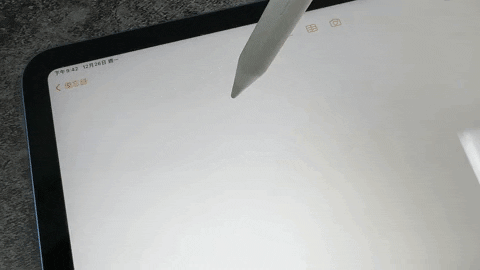
其他像是從左下角截圖、從右下角叫出快速備忘錄這些功能在 Penoval AX Ultra 上也都有支援。

免配對,隨拿即用
而且 Penoval AX Ultra 不需要配對,如果你有兩台 iPad 的話也不用切換,你就直接把 Penoval AX Ultra 拿到另外一台 iPad 上給他寫下去就對了。
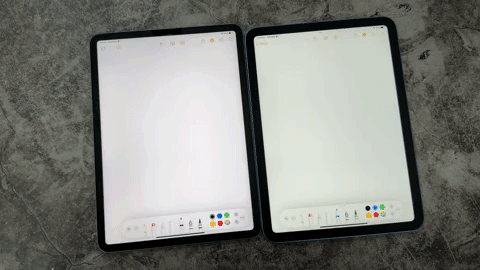
支援磁吸功能,好收納也方便攜帶
雖然 iPad 10 不支援這項功能,但如果你是使用 iPad Pro 的話,Penoval AX Ultra 也和 Apple Pencil 2 一樣可以吸附在 iPad Pro 上,方便收納與攜帶。

除此之外,Penoval AX Ultra 也提供尋找功能,可以透過 App 來找尋 Penoval AX Ultra 的位置,然後在 Widget 小工具裡面或 App 裡面也都可以查詢電量,這些都是蠻好用的附加功能。
最後講回到 iPad 10,以全螢幕的 iPad 來說他的 CP 值算是不錯的,但是想要發揮它適合做筆記、操作剪輯軟體的特性,有一支觸控筆會比較好用,如果覺得 Apple Pencil 太貴的話太貴的話,可以考慮 Penoval AX Ultra,相較於 Apple Pencil 來說,價格親民很多,新台幣 1,890 元也不造成太大的負擔,然後 Apple Pencil 可以使用的功能 Penoval AX Ultra 也幾乎都有,搭配日常消費級的 iPad 10 來使用確實剛剛好。
👉 Penoval AX Ultra 購買連結:請點此
👉 iPad 10 購買連結:請點此
如果想知道更多關於 Apple 的消息、教學、小技巧或是科技新知,一定要點擊以下任一 LOGO,追蹤我們的 Facebook 粉絲團、訂閱 IG、YouTube 以及 Telegram。
*本文章內容含合作宣傳





